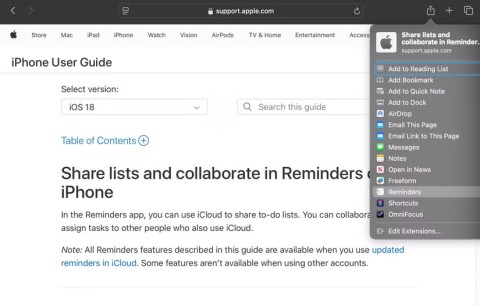3 款提升工作效率的 Apple 應用
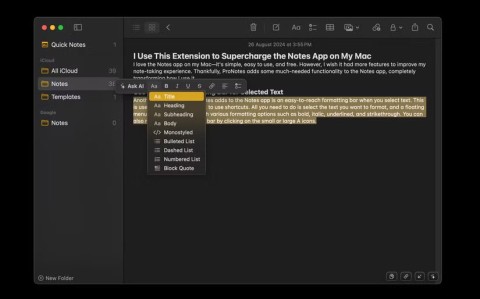
多年來,人們一直依賴複雜的第三方應用程式組合來管理他們的工作效率,認為蘋果內建的應用程式太過基礎。
你告訴自己稍後會把它寫下來,但後來你忘了。這是因為記憶是不可靠的,尤其是當生活變得忙碌時。良好的記憶習慣始於提醒——它們在正確的時間出現,捕捉那些轉瞬即逝的想法。
目錄
我們不斷受到資訊和其他幹擾的轟炸——通知、電子郵件、廣告以及社交媒體的持續拉動。這種持續不斷的淹沒會分散我們的注意力,使我們很容易忘記重要的任務、想法或承諾。更糟的是,偉大的想法往往在我們最意想不到的時候出現。
寫日記的習慣受到了戴維·艾倫的「搞定一切」(GTD)方法的啟發,該方法強調一旦想到任務和想法就將其放入可靠的系統中以釋放心理空間的重要性。
儘管日記起源於 GTD,但它很靈活,可以融入任何生產力系統。
然而,良好的筆記習慣並不是在筆記本、便條或隨機應用程式中記下想法和待辦事項。這種方法常常會導致混亂和遺漏細節。相反,它是將所有事物轉移到適合您的生活方式和工作流程的可靠外部系統中的刻意而持續的行為。
這可確保所有內容都儲存在一個中心位置,以便在適當的時候輕鬆存取、組織和採取行動。 Apple 的提醒事項應用程式是一款出色的工具,您可以將其用作可靠的外部系統來快速記下事項並改善您的個人知識管理系統。
為什麼?首先,它是免費且直覺的,任何擁有 Apple 設備的人都可以使用它。其次,它可以同步到您所有的 Apple 設備,因此您可以在旅途中在 iPhone 上記下想法,然後在 Mac 上整理它們。第三,它的簡單性使您能夠快速添加任務或註釋,而不會陷入不必要的功能中。
為了真正釋放提醒事項快速記下事項的潛力,對其進行最佳使用設定非常重要。以下是操作方法。
提醒事項應用程式中的清單是組織和分類相關任務的好方法。開始該過程的第一步是建立專用的捕獲或收件匣清單 - 或者更好的是,重命名預設提醒清單。
此步驟至關重要,因為預設提醒清單是使用 Siri 或其他方法時自動新增任務的地方。因此,雖然您可以建立其他自訂清單來記錄項目,但您的任務不會自動記錄在那裡。
將預設提醒清單重新命名為「收件匣」或「擷取」等名稱有助於明確其用途並使其更容易整合到您的工作流程中。
以下是重命名預設提醒清單的方法:
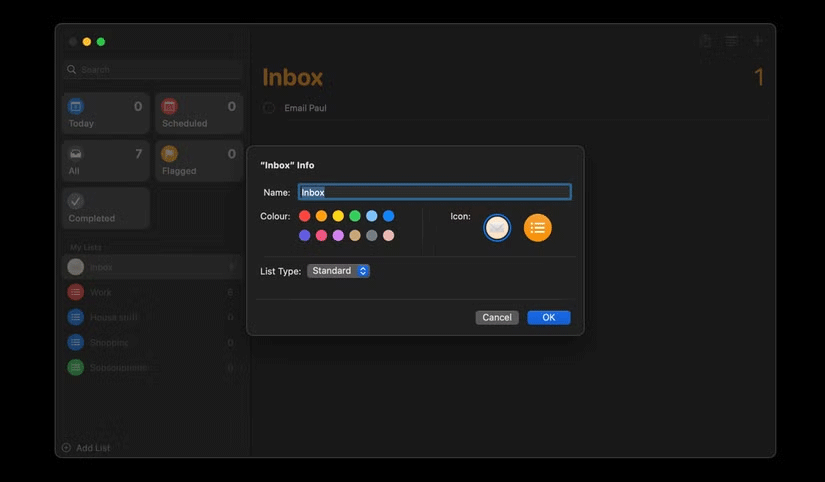
一旦設定了捕獲列表,它就會成為所有傳入和待處理任務和想法的臨時存儲位置。將此列表視為數位垃圾箱,您可以快速移動想到的任何內容,而不必擔心立即進行整理。
將來,無論何時您使用 Siri、提醒事項小部件、共享工作表或任何其他方法添加任務,它們都會自動添加到您的收件匣或捕獲清單中。從那裡,您可以在每日或每週的審查會議期間審查它們並將它們組織到適當的清單中。
記錄任務和想法的目的是將它們從您的腦海中轉移到可靠的系統中,以便您可以專注於最重要的事情。然而,考慮到您仍然可能會忘記那些記錄的項目並最終錯過截止日期,因此只有您不斷回顧和整理所記錄的內容,該系統才會發揮作用。
這就是為什麼安排每日或每週的審查流程以確保待辦事項清單按計劃進行非常重要。
透過此審查,您可以查看記錄的項目,明確其用途,並將它們組織到各自的類別或項目中。它還允許您設定截止日期、分配任務或刪除不再相關的項目。
審查的頻率取決於您的工作流程和您處理的工作量。您可能更喜歡快速的每日回顧,或選擇更全面的每週回顧進行規劃。無論您喜歡什麼,重要的是選擇一個一致的日子和時間來評估並堅持下去。
以下是在「提醒事項」應用程式中安排每日或每週複習的方法:
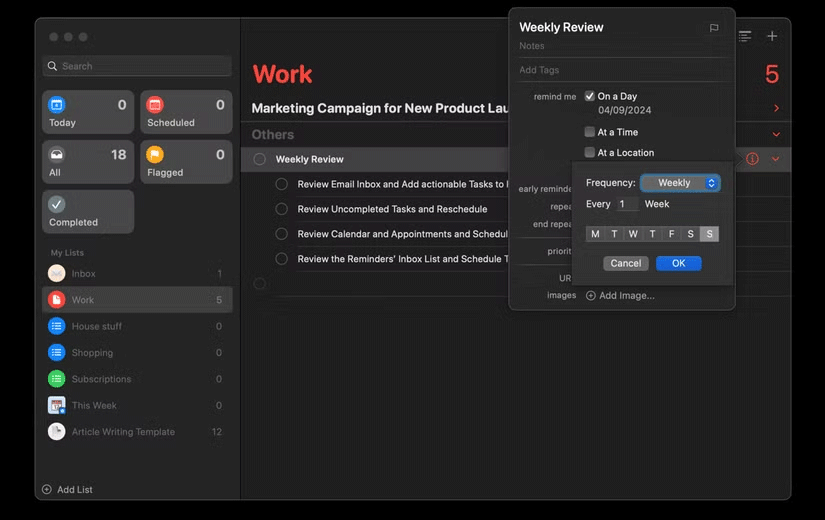
透過設定定期複習提醒,您可以建立一個結構化的例程,幫助您一致地處理和組織記錄的項目。這也使您能夠保持整潔有序的記錄系統,減少精神混亂並自信地度過每一天或一周。
在記錄任務和想法時,速度很重要——您希望盡快將項目添加到提醒事項中,以免忘記它們。提醒事項提供了多種輕鬆記錄事項的方法,包括:
雖然提醒事項目前不提供用於快速添加任務的系統範圍的快捷方式(如 OmniFocus 的快速輸入快捷方式),但 Spotlight 提供了一個不錯的替代方案。雖然與專用快捷方式相比,此方法涉及一些額外的步驟,但它仍然是快速開啟提醒事項並開始記錄任務的可靠方法。
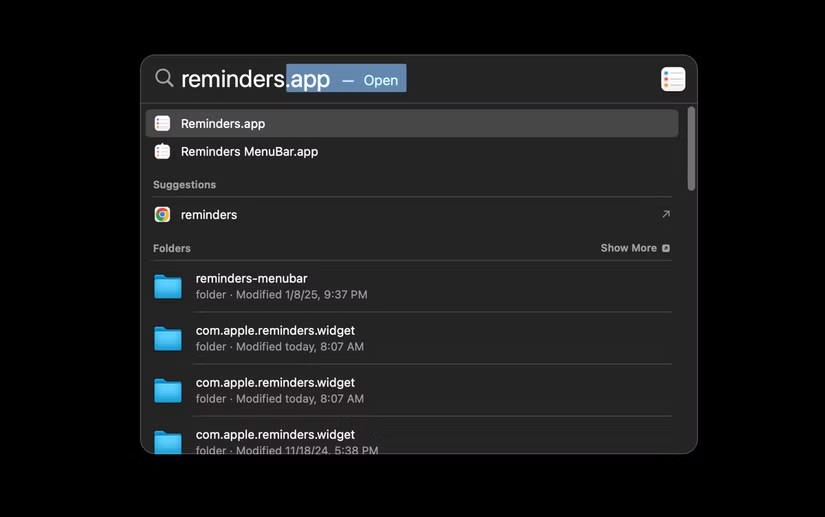
若要使用 Spotlight 開啟“提醒事項”,請在 Mac 上按Command + Space ,然後鍵入“提醒事項”並按Enter開啟應用程式並新增您的任務。
Siri 是我在提醒事項中記下事項的最喜歡的方式之一,尤其是當我手上有很多事情的時候。只需說“嘿 Siri”即可啟動 Siri,然後執行您的任務。例如:
如果您已將預設提醒清單重新命名為「捕獲」或「收件匣」(如上所述),則透過 Siri 新增的任何任務都會自動直接進入此清單。
將互動式小工具新增至您的 Mac 桌面可建立視覺化捷徑,讓您輕鬆存取您喜愛的工具。將「提醒事項」小工具新增至桌面可讓您快速檢視、檢查和開啟應用程式。
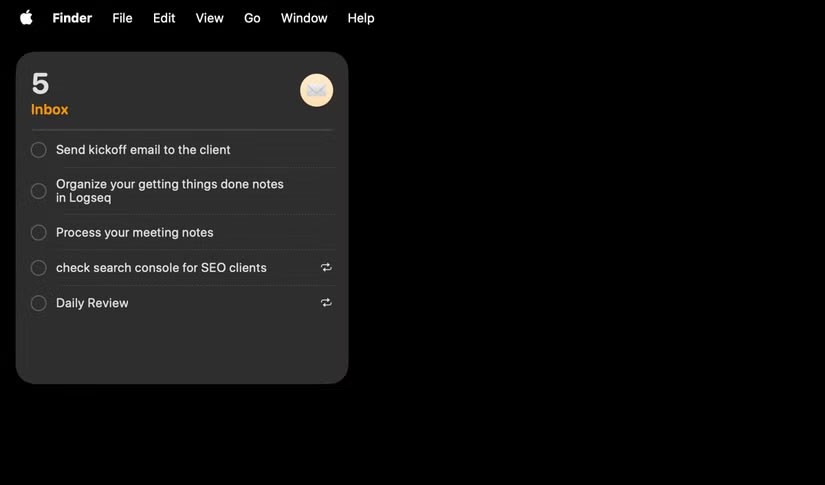
若要將「提醒事項」小工具新增至 Mac 桌面,請按住 Control鍵並按一下桌面牆紙,然後選擇「編輯小工具」以開啟小工具瀏覽器。搜尋提醒事項,然後選擇您喜歡的小部件大小並將其拖曳到桌面。
雖然「提醒事項」小工具主要允許您直接查看和檢查已完成的任務,但您也可以按一下該小工具以快速開啟「提醒事項」應用程式並像往常一樣新增項目。
良好的筆記習慣是一種提高效率的技巧,可以幫助您恢復清晰的思維並專注於最重要的事情。有了這些技巧,您可以輕鬆使用「提醒事項」應用程式在 Mac 上做筆記和組織任務。
多年來,人們一直依賴複雜的第三方應用程式組合來管理他們的工作效率,認為蘋果內建的應用程式太過基礎。
最好的待辦事項清單管理器內建於 Apple 生態系統中 - 它功能強大、免費,並且可輕鬆跨裝置同步。這就是 Apple 提醒!
在本文中,我們將指導您如何在硬碟發生故障時重新造訪硬碟。讓我們一起來看看吧!
乍一看,AirPods 和其他真無線耳機沒什麼兩樣。但當一些鮮為人知的功能被發現後,一切都改變了。
蘋果推出了 iOS 26,這是一個重大更新,具有全新的磨砂玻璃設計、更聰明的體驗以及對熟悉應用程式的改進。
學生需要一台特定類型的筆記型電腦來學習。它不僅要性能強大,能夠出色地完成所選專業,還要小巧輕便,方便全天攜帶。
在 Windows 10 中新增印表機很簡單,儘管有線設備的過程與無線設備的過程不同。
眾所周知,RAM 是電腦中非常重要的硬體部件,它充當處理資料的內存,並且是決定筆記型電腦或 PC 速度的關鍵因素。在下面的文章中,WebTech360 將向您介紹一些在 Windows 上使用軟體檢查 RAM 錯誤的方法。
智慧電視確實風靡全球。憑藉如此多的強大功能和互聯網連接,科技改變了我們觀看電視的方式。
冰箱是家庭中常見的家用電器。冰箱通常有 2 個隔間,冷藏室寬敞,並且每次使用者打開時都會自動亮燈,而冷凍室狹窄且沒有燈。
除了路由器、頻寬和乾擾之外,Wi-Fi 網路還受到許多因素的影響,但也有一些智慧的方法可以增強您的網路效能。
如果您想在手機上恢復穩定的 iOS 16,這裡是卸載 iOS 17 並從 iOS 17 降級到 16 的基本指南。
酸奶是一種美妙的食物。每天吃優格好嗎?每天吃酸奶,你的身體會發生怎樣的變化?讓我們一起來了解一下吧!
本文討論了最有營養的米種類以及如何最大限度地發揮所選米的健康益處。
制定睡眠時間表和就寢習慣、更改鬧鐘以及調整飲食都是可以幫助您睡得更好、早上準時起床的一些措施。
請租用! Landlord Sim 是一款適用於 iOS 和 Android 的模擬手機遊戲。您將扮演一個公寓大樓的房東,開始出租公寓,目標是升級公寓的內部並為租戶做好準備。
取得浴室塔防 Roblox 遊戲代碼並兌換令人興奮的獎勵。它們將幫助您升級或解鎖具有更高傷害的塔。